Como colocar o iPhone no modo DFU? Confira aqui!
O modo DFU costuma ser usado como último recurso na solução de problemas do seu iPhone. Isso pode ser verdade, mas também é uma das funções mais eficazes que você pode executar quando o iPhone está enfrentando certos problemas. Por exemplo, o modo DFU provou ser uma solução muito confiável ao consertar um iPhone que simplesmente não inicia ou está preso em um loop de reinicialização.
O DFU será muito útil se você quiser fazer o jailbreak, desfazer o jailbreak do seu dispositivo ou até mesmo recuperar seu dispositivo quando nada mais estiver funcionando. Uma das principais razões pelas quais a maioria das pessoas prefere o modo DFU ao modo de recuperação é devido ao fato de permitir que seu dispositivo faça interface com o iTunes sem uma atualização automática do firmware. O uso de DFU, portanto, permite recuperar seu dispositivo em qualquer estado que você escolher.
Aqui, veremos como entrar no modo DFU em três circunstâncias diferentes. Vamos ver como colocar o iPhone no modo DFU normalmente, sem usar o botão home e sem usar o botão liga / desliga.
- Parte 1: Como colocar o iPhone no modo DFU normalmente?
- Parte 2: Como entrar no modo DFU sem o botão Home ou o botão liga / desliga?
- Parte 3: O que fazer se meu iPhone travar no modo DFU?
- Parte 4: E se eu perder os dados do meu iPhone no modo DFU?
Parte 1: Como colocar o iPhone no modo DFU normalmente?
Antes de começarmos a entrar no modo DFU, é importante entender que colocar seu telefone no modo DFU resultará em perda de dados. Portanto, é importante fazer backup de seu dispositivo antes de tentar isso. Se necessário, você pode tentar DrFoneTool – Backup e restauração (iOS), um flexível ferramenta de backup de dados do iPhone que permite visualizar e fazer backup e restaurar seletivamente seus dados do iOS em 3 etapas. Dessa forma, você tem uma solução se algo der errado.
Etapas para entrar no modo DFU no seu iPhone.
– Conecte seu iPhone ao seu PC ou Mac e verifique se o iTunes está em execução.
– Desligue o iPhone segurando o botão Power e deslize para desligar

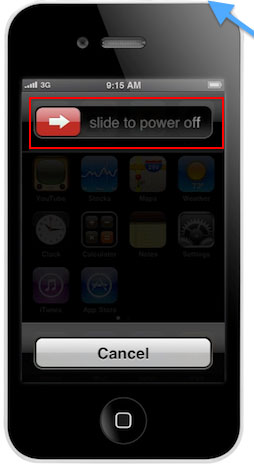
– Segure o botão liga / desliga por 3 segundo

– Em seguida, você precisa segurar os botões Home e Power (dormir/acordar) por cerca de 10 segundos
– Em seguida, solte o botão Power, mas continue pressionando o botão home por mais 15 segundos


Isso colocará seu iPhone no modo DFU. Quando você conecta o dispositivo ao iTunes, um pop-up informa que o iTunes detectou um dispositivo no modo DFU.

N/B: Você pode ter que tentar algumas vezes antes de ter sucesso. Se você chegar ao 3rd passo e o logotipo da Apple aparece, você tem que começar de novo porque isso significa que o iPhone inicializou normalmente.
Parte 2: Como entrar no modo DFU sem o botão Home ou o botão liga / desliga?
Se, por algum motivo, você não puder usar o botão home ou o botão liga / desliga, ainda poderá tentar colocar o iPhone no modo DFU. O processo é um pouco mais envolvente do que o anterior, mas pode ser feito.
Como colocar o iPhone no modo DFU
– Em sua área de trabalho, crie uma pasta que você chamará de Pwnage. Nesta pasta criada recentemente, coloque o firmware iOS mais recente e a versão mais recente do RedSn0w. Você pode baixar ambos online. Extraia o arquivo zip RedSn0w nesta pasta.
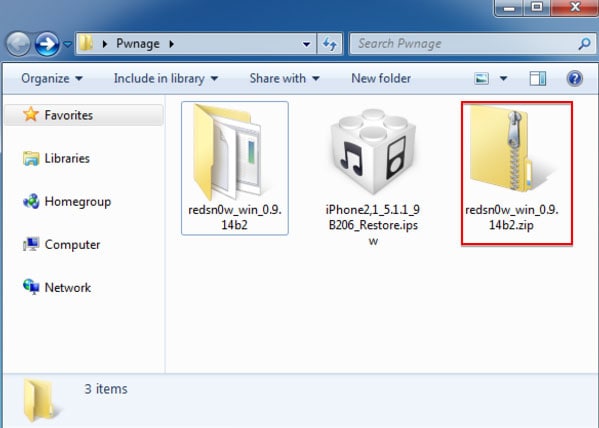
– Inicie a pasta RedSn0w extraída que foi extraída anteriormente. Você pode fazer isso facilmente clicando com o botão direito do mouse no .exe e selecionando ‘Executar como administrador’ no menu contextual.
– Uma vez que a pasta foi aberta com sucesso, clique em Extras

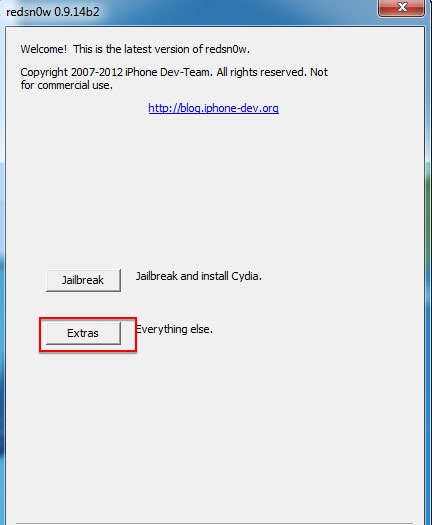
– No menu do Extra na janela resultante, escolha ‘Ainda mais’
– No Menu Ainda Mais na janela resultante, selecione ‘DFU IPSW’

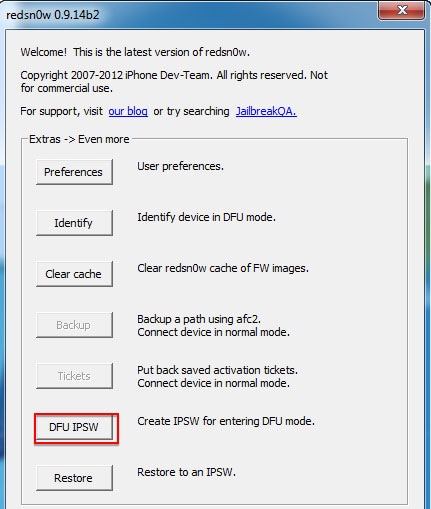
– Uma caixa de diálogo aparecerá solicitando que você selecione um IPSW para o qual você possa restaurar atualmente sem nenhum hack. Clique em OK para continuar
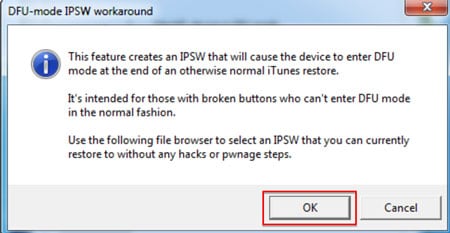
– Escolha o arquivo de firmware ispw que você baixou na etapa 1 acima e clique em Abrir
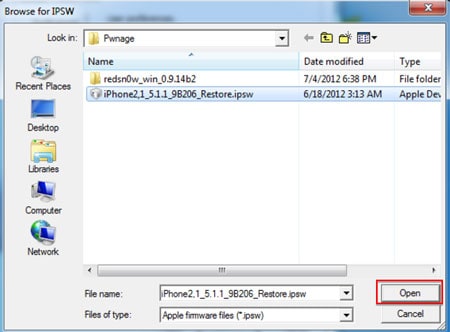
– Aguarde a criação do IPSW do modo DFU

– Uma caixa de diálogo confirmando a criação bem-sucedida do modo DFU IPSW aparecerá
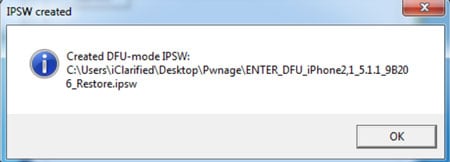
– Em seguida, inicie o iTunes e conecte seu dispositivo ao computador. Selecione o dispositivo na lista à esquerda. Se você não executou um backup recentemente, este seria um bom momento para criar. Certifique-se de estar no Resumo e, em seguida, mantenha pressionada a tecla Shift e clique em ‘Restaurar’

– Na próxima janela, selecione ‘Enter-DFU ipsw na pasta que criamos na etapa um na área de trabalho e clique em ‘Abrir’

– Isso colocará seu iPhone no modo DFU. A tela permanecerá preta e você poderá fazer o jailbreak, se desejar, dependendo do firmware escolhido.
Parte 3: O que fazer se meu iPhone travar no modo DFU?
Na verdade, nem sempre é uma sorte colocar seu iPhone no modo DFU com sucesso. Alguns usuários disseram que seu iPhone ficou preso no modo DFU e deseja sair do modo DFU. Para resolver esse problema, gostaríamos de compartilhar com você um método para sair do modo DFU sem perda de dados.
Bem, aqui mostraremos uma poderosa ferramenta de recuperação de sistema, DrFoneTool – Reparo do sistema. Este programa foi projetado para corrigir qualquer tipo de problema do sistema iOS e fazer com que seu dispositivo volte ao normal. Mais importante, ele pode recuperar os dados do seu iPhone quando o dispositivo estiver preso no modo DFU ou no modo de recuperação.

DrFoneTool – Reparo do sistema
Corrija o iPhone preso no modo DFU sem perder dados!
- Corrigir com vários problemas do sistema iOS, como modo de recuperação, logotipo da Apple branco, tela preta, loop de início, etc.
- Tire seu dispositivo iOS do modo DFU facilmente, sem perda de dados.
- Trabalhe para todos os modelos de iPhone, iPad e iPod touch.
- Totalmente compatível com a versão mais recente do iOS.

Bem, vamos verificar como consertar o iPhone preso no modo DFU.
– Inicie o DrFoneTool
Baixe e inicie o DrFoneTool primeiro. Em seguida, conecte seu telefone ao computador e selecione ‘Reparo do sistema’ na interface.

Clique em ‘Modo Padrão’ para iniciar o processo de recuperação do sistema. Ou selecione ‘Modo Avançado’, que apagará os dados do telefone após a correção.

– Baixe o firmware do seu iPhone
Para consertar seu sistema iOS, precisamos baixar o firmware. Aqui o DrFoneTool detectará seu dispositivo e oferecerá a versão mais recente do iOS. Você pode simplesmente clicar em ‘Iniciar’ e o DrFoneTool o ajudará a baixar o firmware do seu iPhone.

– Corrija seu iPhone preso no modo DFU
Após alguns minutos, o processo de download será concluído. DrFoneTool continuará corrigindo seu sistema iOS. Normalmente, esse processo levará cerca de 5 a 10 minutos.

Portanto, de acordo com a introdução acima, é muito simples consertar seu iPhone travado no modo DFU e não precisamos mais nos preocupar com isso.
Tutorial em vídeo: Como consertar o iPhone preso no modo DFU com o DrFoneTool
Parte 4: E se eu perder os dados do meu iPhone no modo DFU?
Alguns usuários podem esquecer de fazer backup dos dados antes de entrar no modo DFU, então todos os seus dados no iPhone serão apagados. Esta é uma grande perda para nossos usuários. Você sabe que os contatos, mensagens, fotos e outros arquivos geralmente são muito importantes para nós. Então, o que devemos fazer se perdermos nossos preciosos dados no modo DFU do iPhone. Não se preocupe, aqui recomendamos uma ferramenta poderosa: DrFoneTool – Recuperação de Dados (iOS). É a primeira ferramenta de recuperação de dados do iOS do mundo que permite recuperar mensagens, contatos, músicas, vídeos, fotos, registros de chamadas, notas e muito mais do seu iPhone. Se você quiser ver como usar este programa para recuperar seus dados perdidos do iPhone no modo DFU, leia este artigo: como recuperar dados do iPhone sem backup do iTunes.

Artigos Mais Recentes

